Tutorial de VaZsu Creativity, puedes encontrar el original aquí.

Muchas gracias por permitirme traducir
tus preciosos tutoriales, Susanna.
Con tu resultado, puedes hacer firmas, websets, cartas de incredimail, etc.
Por favor, crédito a VaZsu Creativity y a Tati Designs, gracias.
Materiales
PSPX2 (puedes utilizar cualquier versión).
Descarga el material del tutorial aquí:

Filtros
Mehdi / Wavy Lab 1.1 (descarga aquí).
AP [Distort] / WavyCity (descarga aquí).
VM Natural / Sparkle (descarga aquí).**
UnPlugged Effects / Snow (descarga aquí).**
** Importar este filtro con "Unlimited".
Preparación
Instala los Filtros en la carpeta de "Complementos" de tu PSP.
Abrir los tubes, duplicar y cerrar el original.
Pon la máscara "2020" en la carpeta "Máscaras" de tu PSP.
IMPORTANTE
Está prohibido modificar o cambiar el nombre de archivos o eliminar la marca de agua.
El material utilizado en el tutorial es de VaZsu.
Colores
Elige colores en armonía con tu tubo.
Ésta es la paleta del tutorial:
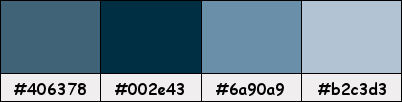
Si usas otros colores, debes jugar con el modo mezcla de las capas.
Recuerda que debes guardar tu trabajo con frecuencia.
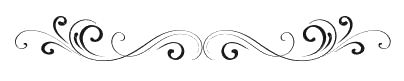
Paso 1
En tu paleta de Materiales:
Pon de primer plano el color negro #406378 
Pon de segundo plano el color blanco #002e43 
Paso 2
Abre una nueva imagen transparente de 1200 x 750 píxeles.
Paso 3
Efectos / Complementos / Mehdi / Wavy Lab 1.1:
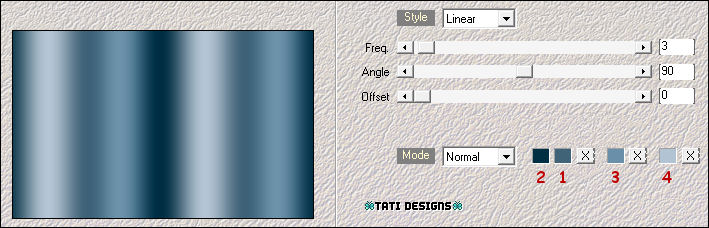
Paso 4
Capas / Duplicar.
Paso 5
Efectos / Complementos / AP [Distort] / WavyCity:
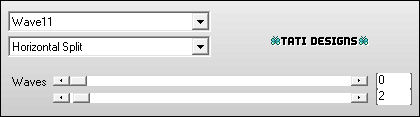
Paso 6
Capas / Cargar o guardar máscara / Cargar máscara de disco y eliges "2020":
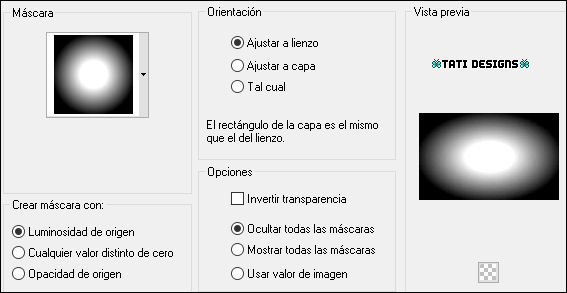
Capas / Fusionar / Fusionar grupo.
Paso 7
Imagen / Cambiar tamaño: 74% (Desmarcado "Cambiar tamaño de todas las capas").
Paso 8
Capas / Fusionar / Fusionar visibles.
Paso 9
Efectos / Complementos / Unlimited / VM Natural / Sparkle:
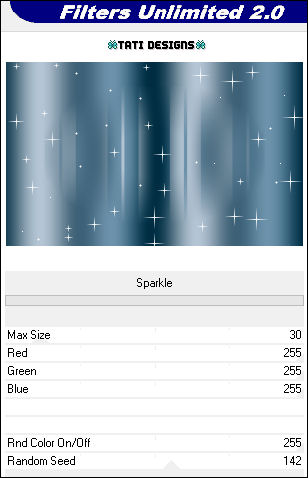
Paso 10
Efectos / Complementos / Unlimited / UnPlugged Effects / Snow:
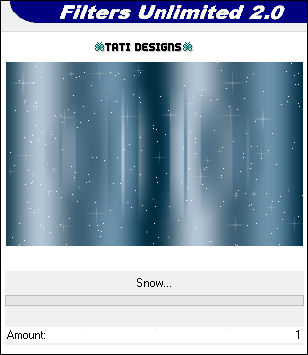
Paso 11
Abre una nueva capa de trama y rellena con el color #ffffff 
Paso 12
Abre la máscara "VaZsu Mask 1" y vuelve a tu trabajo.
Paso 13
Capas / Nueva capa de máscara / A partir de una imagen:
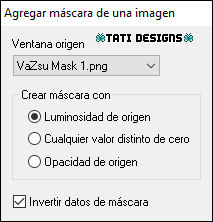
Capas / Fusionar / Fusionar grupo.
Paso 14
Activa la Herramienta de "Selección" (K) y modifica las posiciones de X (80,00) e Y (26,00).
Pulsa la tecla "M" para desactivar la Herramienta de "Selección".
Paso 15
Abre el tube "VaZsu Decor 1" y copia.
Vuelve a tu trabajo y pega como nueva capa.
Paso 16
Activa la Herramienta de "Selección" (K) y modifica las posiciones de X (120,00) e Y (100,00).
Pulsa la tecla "M" para desactivar la Herramienta de "Selección".
Paso 17
Capas / Duplicar. -
Imagen / Espejo.
Paso 18
Activa la Herramienta de "Selección" (K) y modifica las posiciones de X (454,00) e Y (165,00).
Pulsa la tecla "M" para desactivar la Herramienta de "Selección".
Paso 19
Abre el tube "Blue winter image" y copia.
Vuelve a tu trabajo y pega como nueva capa.
Paso 20
Imagen / Cambiar tamaño: 81% (Desmarcado "Cambiar tamaño de todas las capas").
Paso 21
Activa la Herramienta de "Selección" (K) y modifica las posiciones de X (116,00) e Y (126,00).
Pulsa la tecla "M" para desactivar la Herramienta de "Selección".
Paso 22
Abre el tube "VaZsu Frame" y copia.
Vuelve a tu trabajo y pega como nueva capa.
Paso 23
Activa la Herramienta de "Selección" (K) y modifica las posiciones de X (77,00) e Y (128,00).
Pulsa la tecla "M" para desactivar la Herramienta de "Selección".
Paso 24
Capas / Duplicar.
Paso 25
Activa la Herramienta de "Selección" (K) y modifica las posiciones de X (212,00) e Y (377,00).
Pulsa la tecla "M" para desactivar la Herramienta de "Selección".
Paso 26
Abre una nueva capa de trama y rellena con el color #ffffff 
Paso 27
Abre la máscara "VaZsu Mask 2" y vuelve a tu trabajo.
Paso 28
Capas / Nueva capa de máscara / A partir de una imagen:

Capas / Fusionar / Fusionar grupo.
Paso 29
Imagen / Cambiar tamaño: 31% (Desmarcado "Cambiar tamaño de todas las capas").
Paso 30
Activa la Herramienta de "Selección" (K) y modifica las posiciones de X (161,00) e Y (166,00).
Pulsa la tecla "M" para desactivar la Herramienta de "Selección".
Paso 31
Efectos / Efectos 3D / Sombra: 1 / 1 / 30 / 0 / Negro 
Paso 32
Capas / Duplicar.
Paso 33
Activa la Herramienta de "Selección" (K) y modifica las posiciones de X (300,00) e Y (415,00).
Pulsa la tecla "M" para desactivar la Herramienta de "Selección".
Paso 34
Abre el tube "Big C" y copia.
Vuelve a tu trabajo y pega como nueva capa.
Paso 35
Activa la Herramienta de "Selección" (K) y modifica las posiciones de X (637,00) e Y (216,00).
Pulsa la tecla "M" para desactivar la Herramienta de "Selección".
Paso 36
Efectos / Efectos 3D / Sombra: 0 / 0 / 80 / 40 / Negro 
Paso 37
Abre el tube "Subtitle" y copia.
Vuelve a tu trabajo y pega como nueva capa.
Paso 38
Activa la Herramienta de "Selección" (K) y modifica las posiciones de X (779,00) e Y (556,00).
Pulsa la tecla "M" para desactivar la Herramienta de "Selección".
Paso 39
Abre el tube "VaZsu Glass Buttons" y copia.
Vuelve a tu trabajo y pega como nueva capa.
Paso 40
Activa la Herramienta de "Selección" (K) y modifica las posiciones de X (137,00) e Y (147,00).
Pulsa la tecla "M" para desactivar la Herramienta de "Selección".
Paso 41
Capas / Duplicar.
Paso 42
Activa la Herramienta de "Selección" (K) y modifica las posiciones de X (432,00) e Y (537,00).
Pulsa la tecla "M" para desactivar la Herramienta de "Selección".
Paso 43
Abre el tube "VaZsu Buttons" y copia.
Vuelve a tu trabajo y pega como nueva capa.
Paso 44
Activa la Herramienta de "Selección" (K) y modifica las posiciones de X (136,00) e Y (413,00).
Pulsa la tecla "M" para desactivar la Herramienta de "Selección".
Paso 45
Capas / Duplicar.
Paso 46
Imagen / Rotación libre / 90º a la izquierda.
Paso 47
Activa la Herramienta de "Selección" (K) y modifica las posiciones de X (701,00) e Y (118,00).
Pulsa la tecla "M" para desactivar la Herramienta de "Selección".
Paso 48
Abre el tube "VaZsu Star Decor Ligh Blue" y copia.
Vuelve a tu trabajo y pega como nueva capa.
Paso 49
Activa la Herramienta de "Selección" (K) y modifica las posiciones de X (568,00) e Y (192,00).
Pulsa la tecla "M" para desactivar la Herramienta de "Selección".
Paso 50
Abre el tube "VaZsu Star Decor Dark Blue" y copia.
Vuelve a tu trabajo y pega como nueva capa.
Paso 51
Activa la Herramienta de "Selección" (K) y modifica las posiciones de X (917,00) e Y (136,00).
Pulsa la tecla "M" para desactivar la Herramienta de "Selección".
Paso 52
Abre el tube "VaZsu Decor Line" y copia.
Vuelve a tu trabajo y pega como nueva capa.
Paso 53
Activa la Herramienta de "Selección" (K) y modifica las posiciones de X (262,00) e Y (673,00).
Pulsa la tecla "M" para desactivar la Herramienta de "Selección".
Paso 54
Imagen / Agregar bordes / Simétrico de 1 píxel con el color #ffffff 
Imagen / Agregar bordes / Simétrico de 2 píxeles con el color #406378 
Imagen / Agregar bordes / Simétrico de 25 píxeles con el color #ffffff 
Imagen / Agregar bordes / Simétrico de 2 píxeles con el color #406378 
Paso 55
Imagen / Cambiar tamaño:
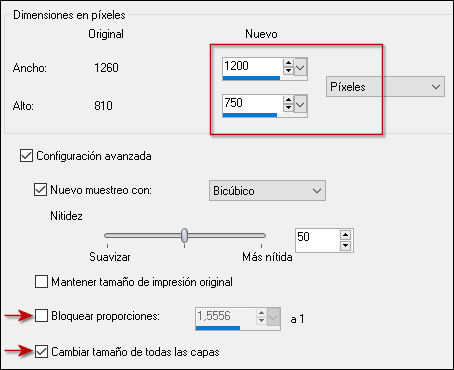
Paso 56
Edición / Copiar.
Paso 57
Abre el archivo "Base Image.png". Duplica y cierra el original.
Paso 58
Selecciones / Seleccionar todo.
Paso 59
Selecciones / Modificar / Contraer / 40 píxeles.
Paso 60
Edición / Pegar en la selección.
Paso 61
Efectos / Efectos 3D / Sombra: 0 / 0 / 80 / 30 / Negro 
Paso 62
Selecciones / Anular selección.
Paso 63
Abre una nueva capa de trama y pon tu nombre o tu marca de agua.
Paso 64
Capas / Fusionar / Fusionar todo (aplanar).
Paso 65
Imagen / Cambiar tamaño: 950 píxeles de ancho (Marcado "Cambiar tamaño de todas las capas").
Paso 66
Ajustar / Nitidez / Enfocar.
Paso 67
Exporta como archivo .jpg optimizado.
¡Se acabó!
Espero que te haya gustado y que hayas disfrutado con él.

.:. Otra versión del tutorial con un tube de VaZsu .:.

.:. Versión de Vincenzo con un tube de Silvie .:.


.:. Si quieres enviarme tu trabajo con el resultado de esta traducción, ponte en contacto conmigo .:.
